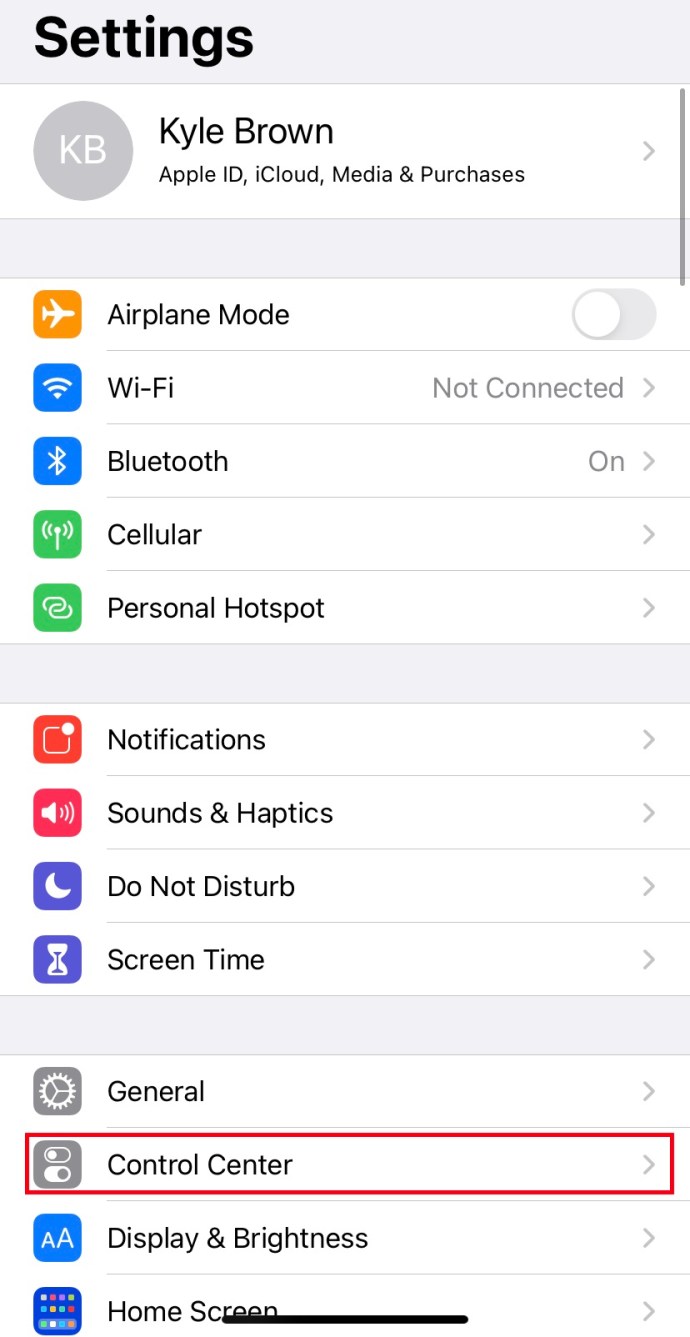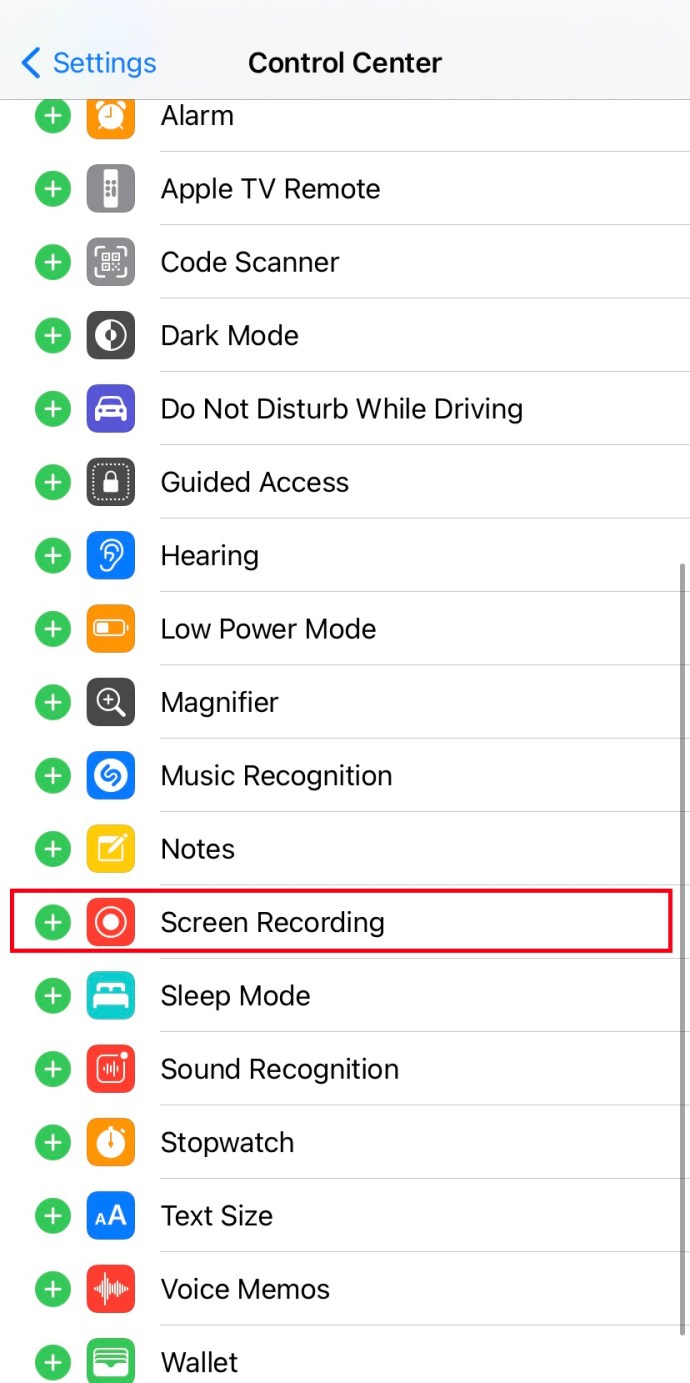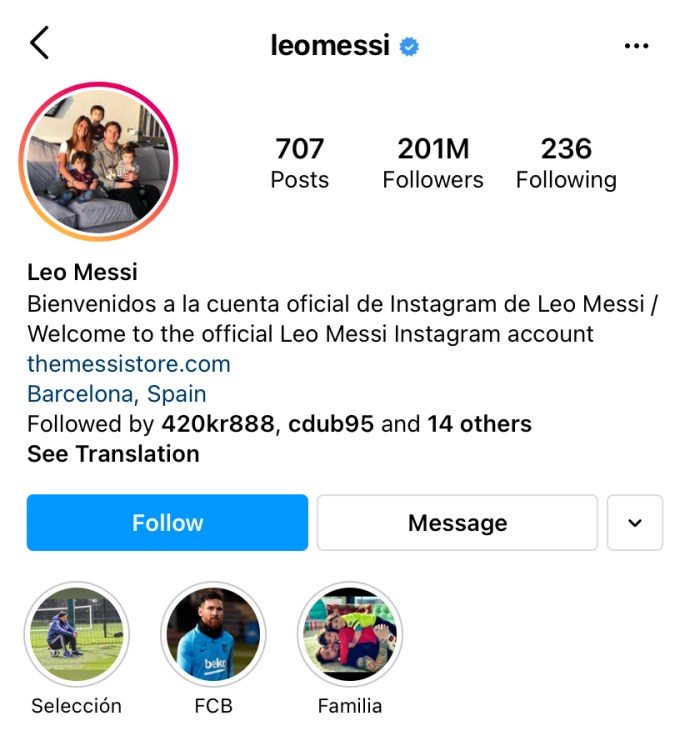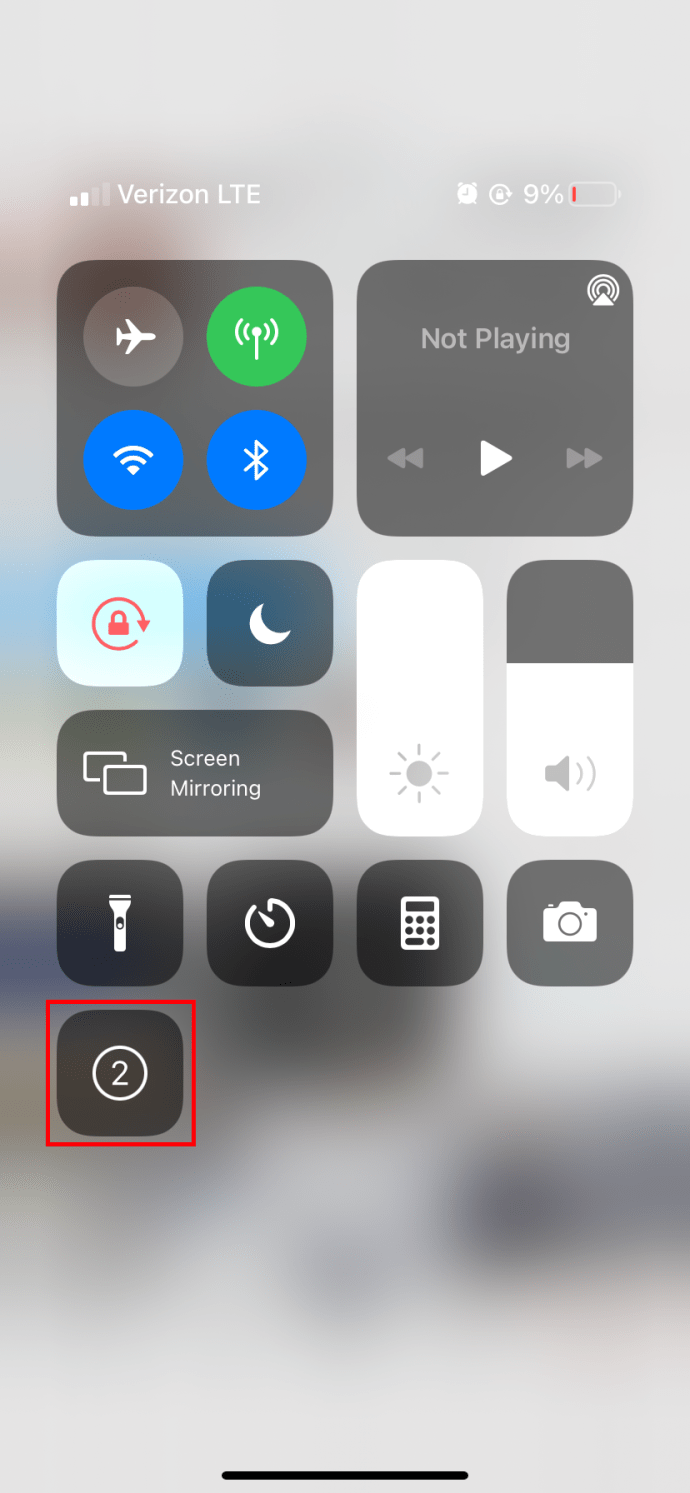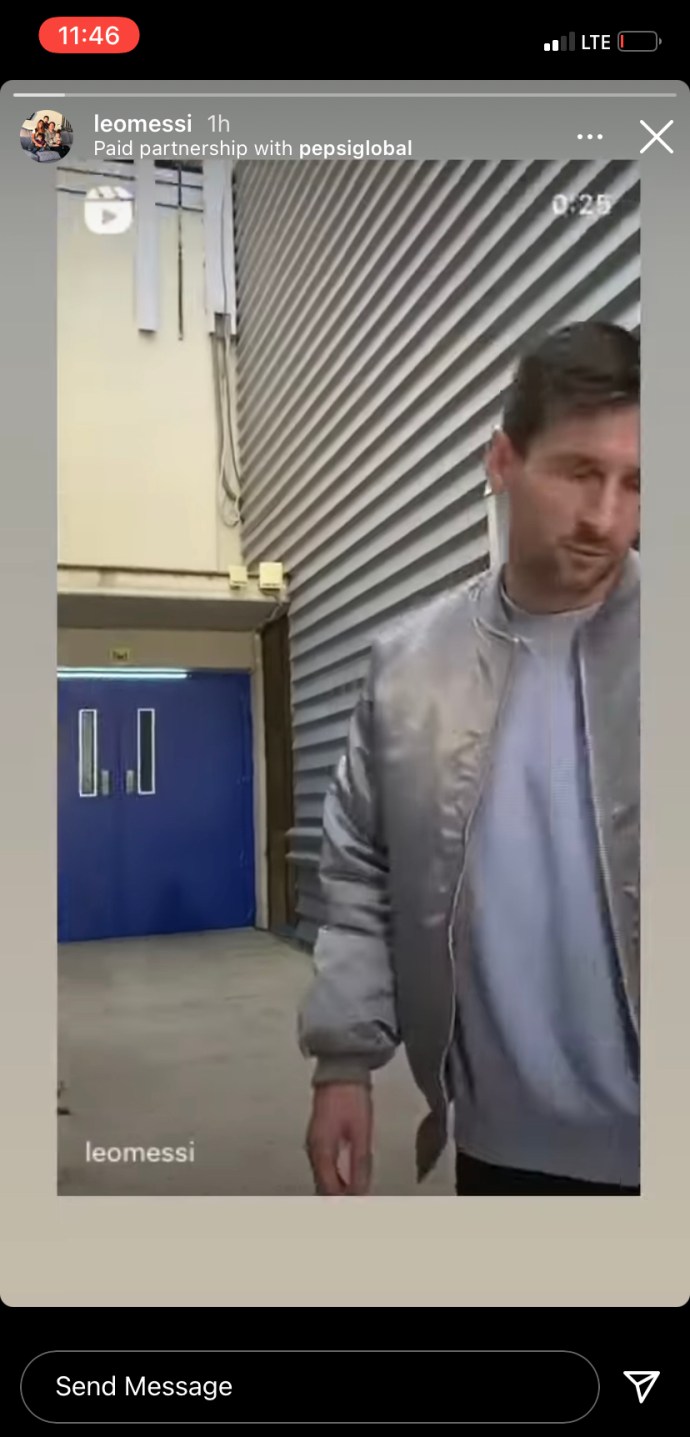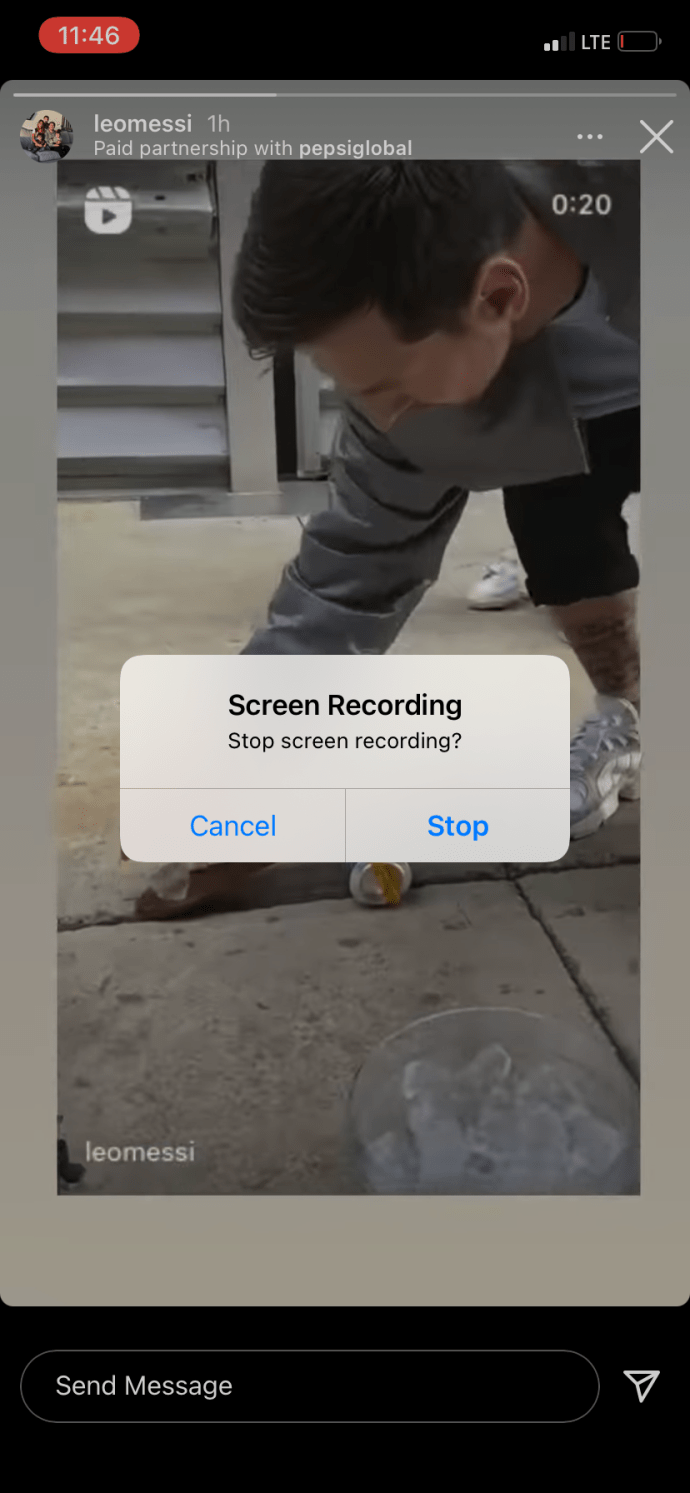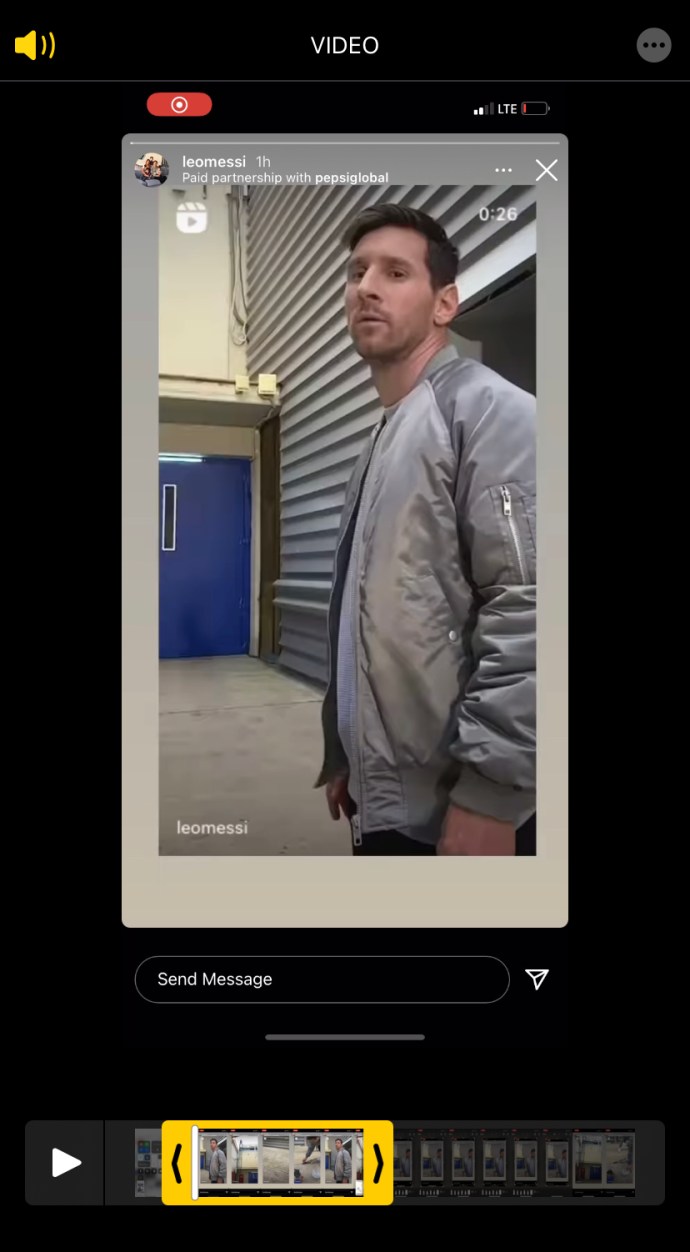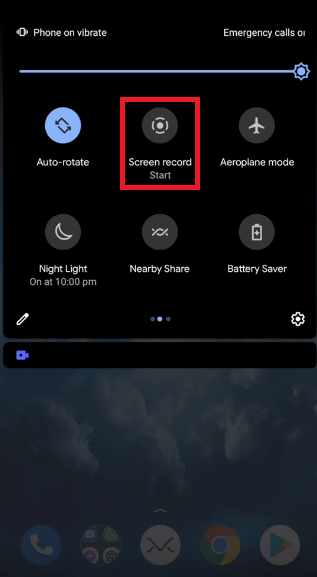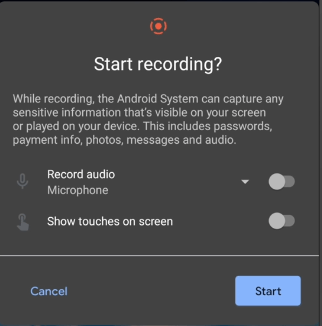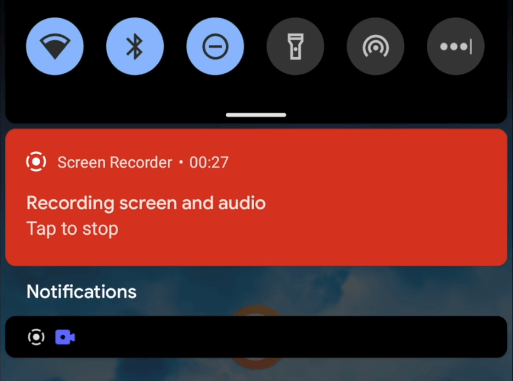Как да направите снимка на екрана или да запишете история в Instagram
През 2021 г. има десетки социални мрежи, но Instagram остава един от любимите. Той разполага с много по -чист интерфейс от Facebook или Snapchat. Instagram Stories, която е оригиналната концепция на Snapchat, помага да улесните приятелите и семейството си да споделят какво правят в живота си, без да се налага да поддържате тези неща за постоянно.
Разбира се, ако искате да запазите нещо от история, запазена на телефона ви, това е напълно възможно. Нека да разгледаме как да направите екранна снимка на история в Instagram и дали Instagram отчита вашата дейност на потребителя, който правите снимки.
Уведомява ли Instagram все още за екранни снимки на Story?
Въпреки че преди това Instagram ви е уведомявал, ако някой е направил екранна снимка на вашата история, сега не го прави. Актуализирано през октомври 2018 г., по -новите версии на Instagram премахнаха напълно функцията за уведомяване. Не работеше толкова добре, колкото беше планирано и лесно беше заобиколено с помощта на самолетен режим или множество други трикове, за да направите екранна снимка, без да предупреждавате качващия. Това беше добра идея, но не се получи.
Сега можете да правите екранни снимки до насита и никой няма да бъде по -мъдър!

Как да направите екранни снимки или да запишете Instagram Story
Можете да правите екранни снимки директно от Instagram или да използвате инструменти на трети страни в зависимост от това какво искате да постигнете. Екранна снимка от Instagram ще включва целия екран, а не само историята, така че ще трябва изрязване или редактиране, за да се оправи. Използвайки някои инструменти на трети страни, можете да заснемете Историята и нищо друго.
iPhone
Снимка на екрана
Отворете историята, която искате да направите екранна снимка. Натиснете едновременно бутона за заключване и бутона за увеличаване на звука, за да направите екранна снимка.
Запис на екрана
Първата стъпка към екрана за запис на история в Instagram е да добавите функцията за запис на екрана към вашия контролен център. За да направите това, изпълнете следните стъпки:
- Отидете в настройките и изберете „Център за управление“.
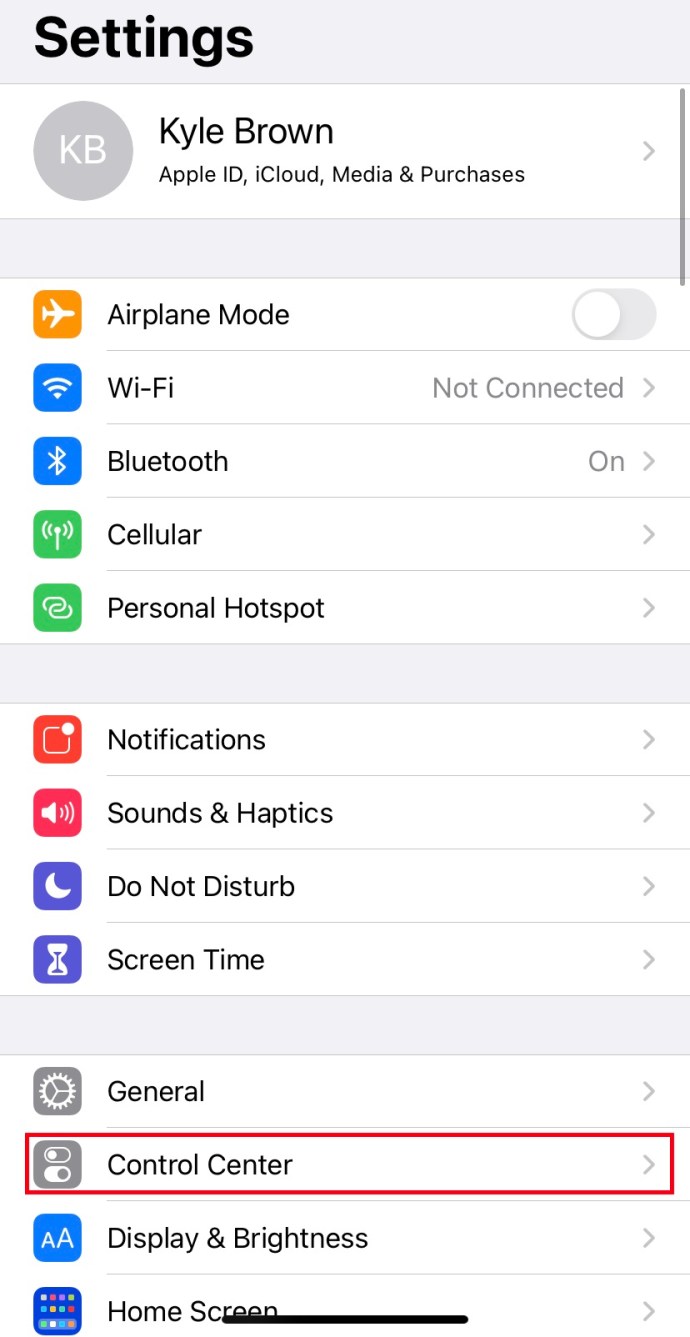
- Превъртете надолу и намерете „Запис на екрана“ и го добавете към контролния център.
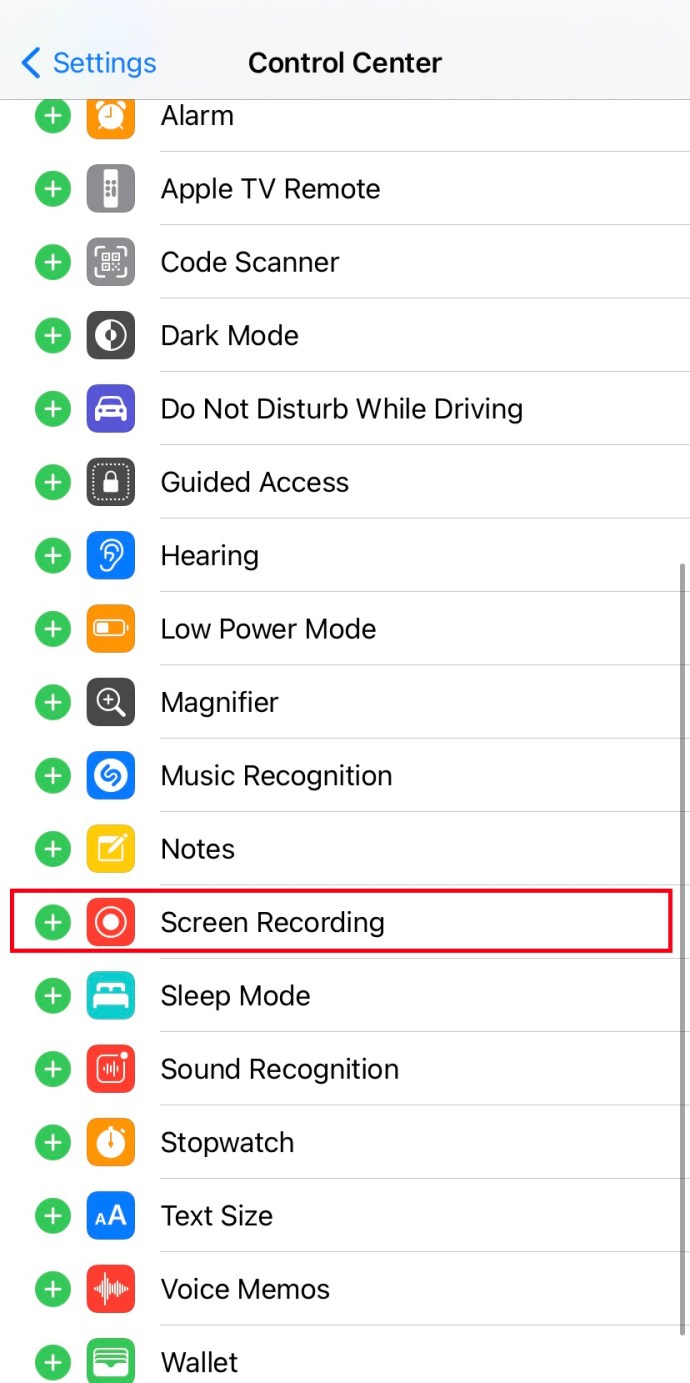
След като добавихте функцията за запис на екрана към контролния център, ето как да записвате на екрана история в Instagram:
- Отидете на страницата, на която се намира историята, която искате да запишете.
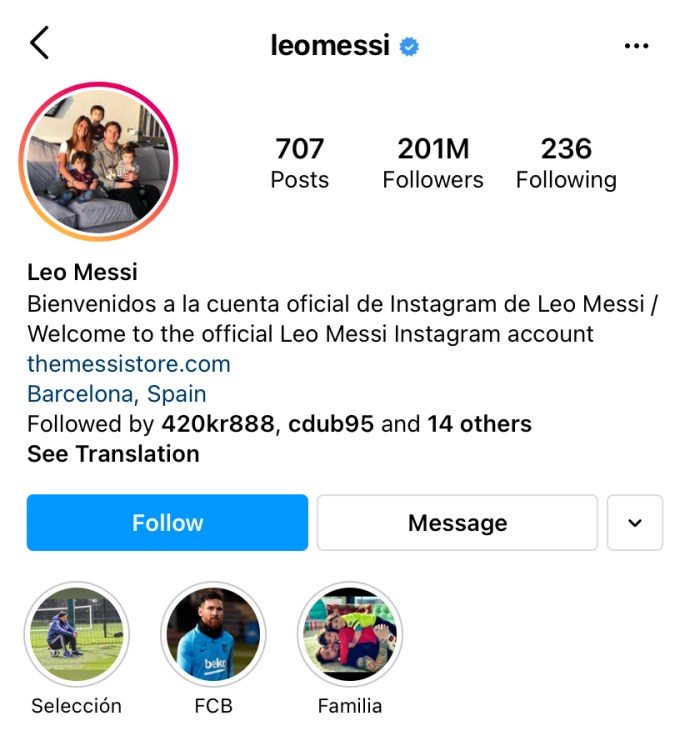
- Плъзнете надолу за достъп до контролния център. Натиснете иконата за запис на екрана (малък червен кръг.) Трябва да започне 3 секундно отброяване.
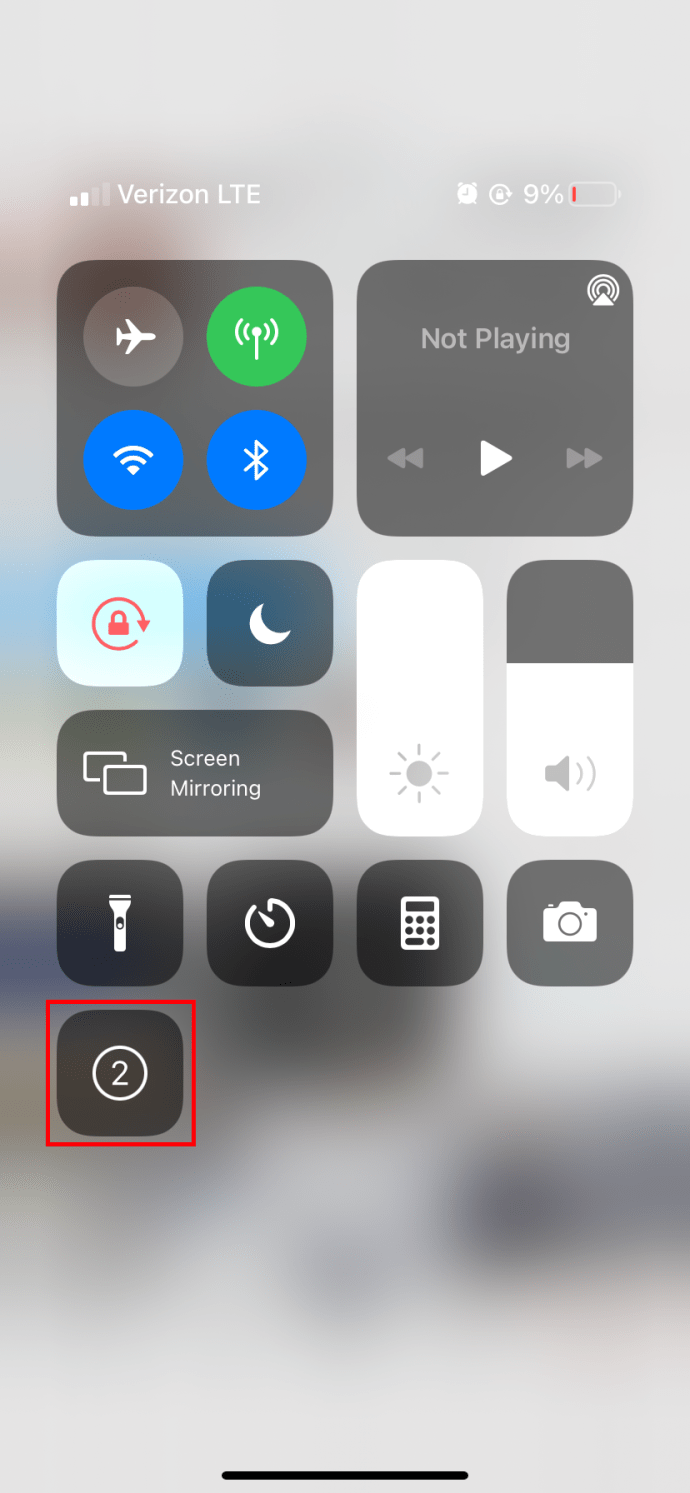
- След като отброяването приключи, екранът ви ще записва. Отворете историята, която искате да запишете, и я оставете да играе.
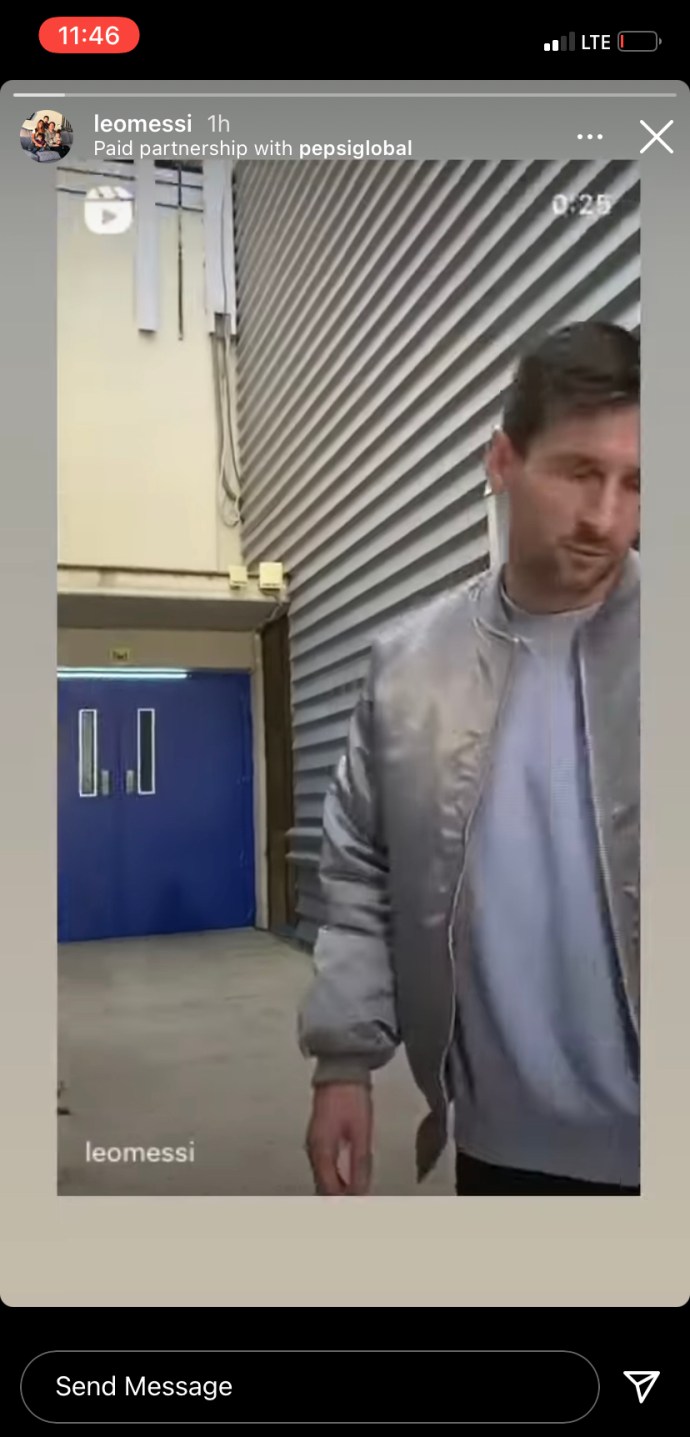
- След като разделът, който се опитвате да запишете, приключи, докоснете червения бутон в горния ляв ъгъл на екрана, за да прекратите записа на екрана
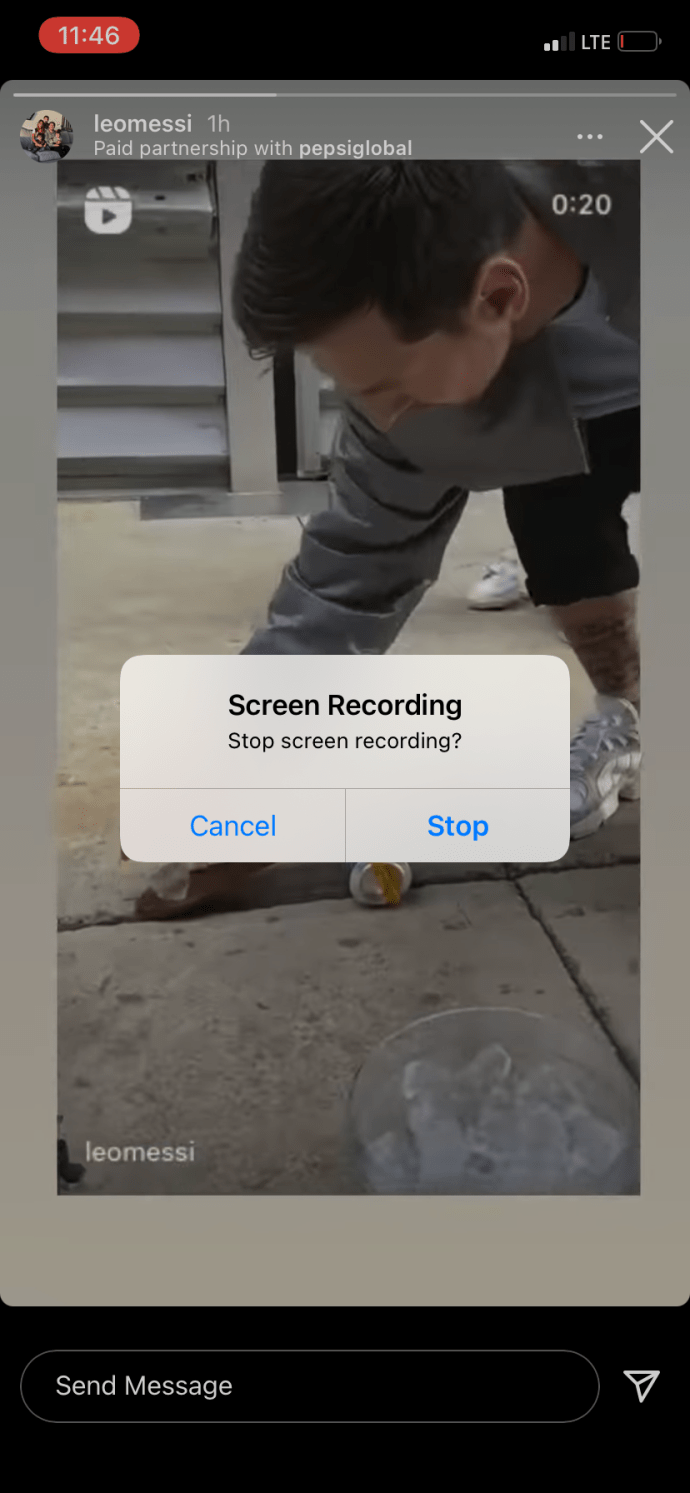
- Изрежете видеоклипа си, за да включите само историята, която искате да запишете.
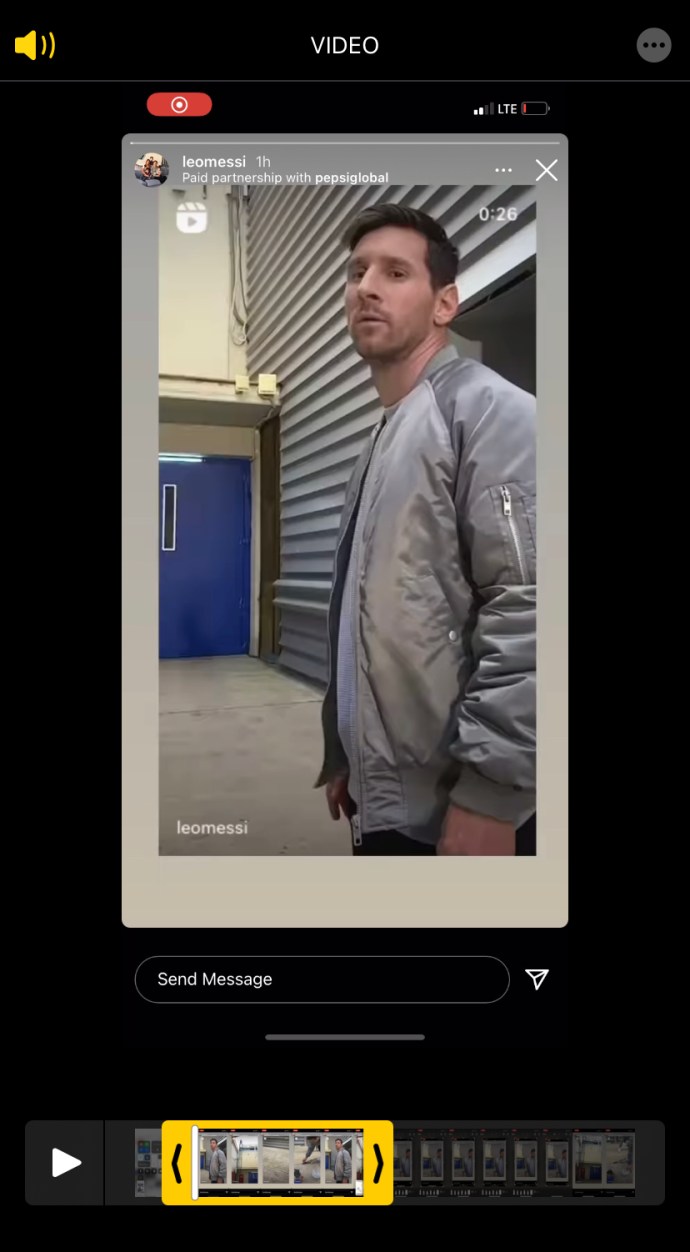
Android
Снимка на екрана
За да направите екранна снимка от Instagram, просто отворете Story и натиснете Power и Volume Down за Android
Запис на екрана
- Плъзнете надолу от горната част на екрана и намерете бутона за запис на екрана (може да е на втората страница.)
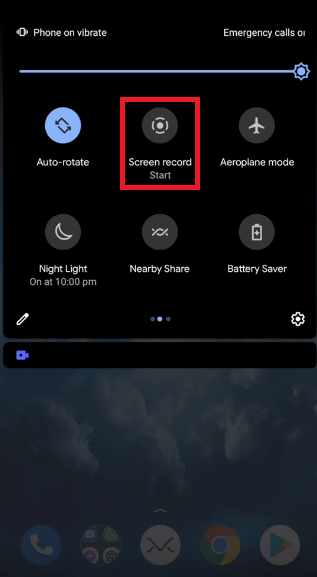
- Отидете на историята, която искате да запишете и натиснете Screen Record и натиснете старт.
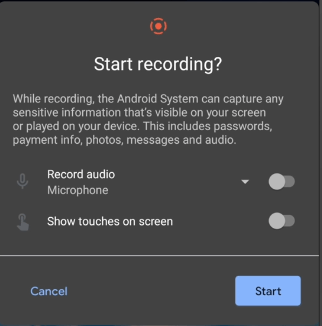
- Спрете записа, като плъзнете надолу отново и докоснете известието за запис на екрана.
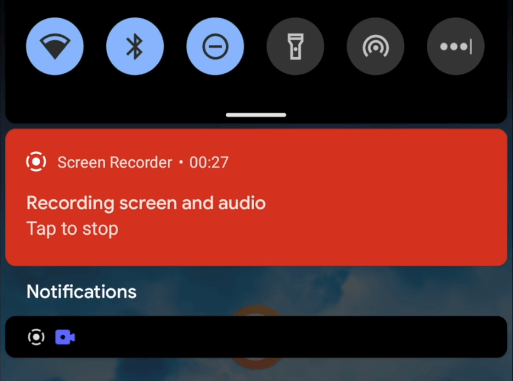
Къде се съхраняват екранни снимки на телефона ви?
След като направите екранна снимка, вероятно ще искате да имате достъп до нея отново в бъдеще. Екранните снимки ще се съхраняват на следните места:
В Android те ще се появят във вашата Галерия или в папката DCIM и Screenshot.

В iOS скрийншотите са достъпни чрез приложението Албуми и изберете Снимки на екрана.

Използване на метод на трета страна за запис на Instagram история
Наистина няма причина да използвате приложение на трета страна за екранна снимка или запис на история в Instagram през 2021 г., но все пак има няколко опции.
Story Saver за Instagram за Android е приличен. Той е безплатен и съдържа реклами, но работи добре. Това е програма за изтегляне на Instagram, която ви позволява бързо и лесно да запазвате истории на телефона си. Скорошна актуализация на приложението събра някои оплаквания поради рекламите, но в противен случай приложението работи добре.

Приложението KeepStory за iOS прави нещо подобно. Тя ви позволява да сканирате и търсите в Instagram истории и да ги изтегляте на телефона си. Той е предназначен за маркетинг в социалните медии и има функция за повторно публикуване, както и инструмент за скрийншот.
Направете разумни снимки на Instagram Stories
Хората са склонни да качват неща в Instagram Stories, за които са сигурни, че няма да ги има след ден или два. Това означава, че те биха могли да публикуват неща, които обикновено не биха очаквали или няма да очакват срещу тях в бъдеще. Ако все пак решите да правите екранна снимка, не бъдете този човек и го премахнете, когато искате да смутите някого или да го задържите срещу него. Това не е готино и няма да ви спечели нови последователи в Instagram или приятели никъде другаде.
Имате ли съвети/трикове или въпроси, свързани със екранни снимки на Instagram Stories? Кажете ни в коментарите по -долу.